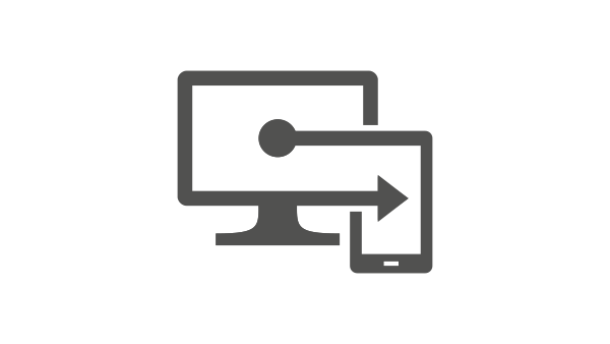How-to: E-Mails landen beim Empfänger im Spam – So authentifizieren und prüfen Sie E-Mails in Microsoft 365
April 11, 2024
Wenn Ihre E-Mails regelmäßig im Spam-Ordner der Empfänger landen, könnte dies an einer unzureichenden E-Mail-Authentifizierung liegen. In diesem Leitfaden zeigen wir Ihnen, wie Sie Ihre E-Mails mit Microsoft 365 richtig authentifizieren und prüfen können, um die Zustellbarkeit zu verbessern und Spam-Probleme zu minimieren.
1. Einrichten und Prüfen eines SPF-Eintrags für Microsoft 365
Das Sender Policy Framework (SPF) ist eine grundlegende Methode zur E-Mail-Authentifizierung, die verhindert, dass Spammer E-Mails über Ihre Domain versenden. Ein korrekt eingerichteter SPF-Eintrag teilt empfangenden Mailservern mit, dass nur die autorisierten Server (in diesem Fall die Office 365-Server von Microsoft) E-Mails im Namen Ihrer Domain versenden dürfen.
So richten Sie einen SPF-Eintrag ein:
- Melden Sie sich bei Ihrem Domain-Registrar an.
- Navigieren Sie zu den DNS-Einstellungen Ihrer Domain.
- Erstellen oder prüfen Sie einen neuen TXT-Eintrag mit den folgenden Details:
- Host: @ (oder leer lassen, je nach Registrar)
- TXT-Wert:
v=spf1 include:spf.protection.outlook.com -all
- Speichern Sie die Änderungen und geben Sie dem System bis zu 48 Stunden Zeit für die Weitergabe.
Dieser SPF-Eintrag hilft dabei, die Wahrscheinlichkeit zu verringern, dass Ihre E-Mails als Spam markiert werden.
2. Einrichten von DKIM-Einträgen für Microsoft 365
DomainKeys Identified Mail (DKIM) ist eine weitere wichtige E-Mail-Authentifizierungsmethode, die jeder ausgehenden E-Mail eine digitale Signatur hinzufügt. Diese Signatur bestätigt, dass die E-Mail tatsächlich von Ihrer Domain stammt und nicht manipuliert wurde.
So richten Sie DKIM für Microsoft 365 ein:
- Melden Sie sich im Microsoft 365 Defender-Portal an.
- Navigieren Sie zu E-Mail & Zusammenarbeit > Richtlinien und Regeln > Bedrohungsrichtlinien > Einstellungen für die E-Mail-Authentifizierung.
- Wählen Sie die Registerkarte DKIM aus.
- Klicken Sie auf Ihre benutzerdefinierte Domain und aktivieren Sie den Schalter „Nachrichten für diese Domain mit DKIM-Signaturen signieren“.
- Es erscheint ein Dialogfeld mit den CNAME-Einträgen, die Sie in Ihren DNS-Einstellungen erstellen müssen. Diese sehen in etwa so aus:
- Hostname:
selector1._domainkey - Points to address or value:
selector1-yourdomain-com._domainkey.yourinitaldomain.onmicrosoft.com - Hostname:
selector2._domainkey - Points to address or value:
selector2-yourdomain-com._domainkey.yourinitaldomain.onmicrosoft.com
- Hostname:
- Kopieren Sie diese Informationen und fügen Sie sie in die DNS-Einstellungen Ihrer Domain ein.
- Speichern Sie die Änderungen und warten Sie auf die Weitergabe.
3. Einrichten eines DMARC-Eintrags
Domain-based Message Authentication, Reporting, and Conformance (DMARC) ist die dritte Säule der E-Mail-Authentifizierung. Mit einem DMARC-Eintrag legen Sie fest, wie empfangende Server mit E-Mails umgehen sollen, die die SPF- und DKIM-Prüfungen nicht bestehen.
So richten Sie DMARC ein:
- Fügen Sie einen neuen TXT-Eintrag in den DNS-Einstellungen Ihrer Domain hinzu:
- Host/Name:
_dmarc - Wert/Inhalt:
v=DMARC1; p=none; rua=mailto:dmarc@deinedomain.de
- Host/Name:
Achten Sie darauf, die E-Mail-Adresse eines IT-Administrators im mailto-Feld anzugeben, damit dieser die DMARC-Berichte erhält und überwachen kann.
4. Domain zu den Google Postmaster-Tools hinzufügen
Die Google Postmaster-Tools bieten wertvolle Einblicke, wie Gmail E-Mails von Ihrer Domain behandelt. Diese Informationen sind besonders nützlich, wenn Sie feststellen, dass E-Mails von Microsoft 365 in Gmail-Konten häufig im Spam landen.
So richten Sie die Postmaster-Tools ein:
- Rufen Sie die Google Postmaster-Tools auf.
- Melden Sie sich mit Ihrem Google-Konto an.
- Klicken Sie auf die rote Kreisschaltfläche und geben Sie Ihren Domainnamen ein.
- Verifizieren Sie die Inhaberschaft Ihrer Domain, indem Sie einen TXT-Eintrag in Ihre DNS-Einstellungen einfügen.
- Nach der Verifizierung erhalten Sie Zugriff auf detaillierte Berichte zur E-Mail-Performance Ihrer Domain.
Diese Tools sind äußerst hilfreich, um die Zustellbarkeit Ihrer E-Mails zu überwachen und kontinuierlich zu verbessern.
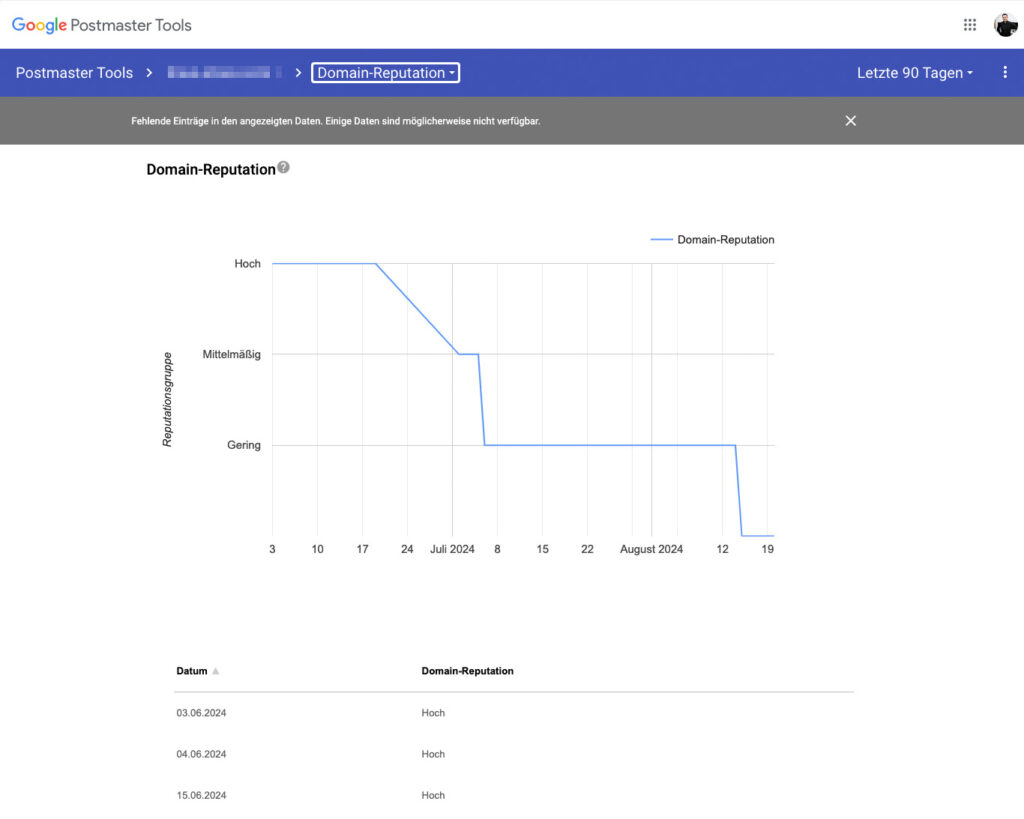
Mit diesen Schritten können Sie die Authentifizierung Ihrer E-Mails verbessern und verhindern, dass wichtige Nachrichten im Spam-Ordner Ihrer Empfänger landen. Wenn Sie Unterstützung bei der Einrichtung benötigen, stehen wir Ihnen gerne zur Verfügung.